Situatie
Dorim sa configuram un mesaj de tip out of office in Outlook folosind rules.
Solutie
Pasul 1: Cream un mail nou, iar subiectul acestuia il formam cat mai descriptiv. In corpul mail-ului compunem mesajul pe care il vor primi cei care ne trimit mailuri. Dupa ce finalizam acest pas, accesam meniul File -> Save as si salvam ca Outlook template, ca in imaginea de mai jos.
Pasul 2: Urmeaza sa cream regula care ne permite trimiterea acestui mesaj. Accesam meniul Home -> Rules -> Manage rules and alerts -> New rule
Pasul 3: In campul Start from a blank rule alegem optiunea Apply rule on messages I receive apoi click pe Next
In urmatoarea fereastra nu modificam nimic apoi dam click pe Next
Click pe Yes atunci cand Outlook ne intreaba daca dorim sa aplicam aceasta regula pe toate mesajele primite.
In urmatoarea fereastra, bifam optiunea ‘reply using a specific template‘ apoi click in partea de jos pe ‘a specific template‘
In campul Look in selectam User Templates in File System apoi click pe Browse si cautam template-ul salvat anterior, apoi Open si Next
In urmatoarea fereastra, selectam exceptiile pentru aceasta regula, daca nu sunt exceptii dam click pe Next
Alegem un nume pentru regula noastra
By default, optiunea ‘Turn on this rule‘ este bifata.Daca nu dorim sa o activam in acest moment, aceasta optiune trebuie debifata. Click pe Finish pentru a finaliza crearea acestei reguli.
Atentie: pentru a functiona aceasta solutie, Outlook-ul trebuie sa ramana pornit in permanenta.





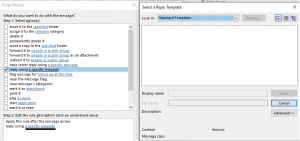


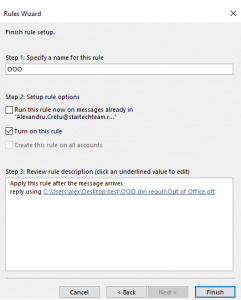
Leave A Comment?